在 Linux 世界,尤其是以稳定性和长期支持著称的 CentOS 7 系统上,搭建一个功能完备的 LaTeX 学术写作环境是许多科研工作者和学生的需求,Kile(KDE Integrated LaTeX Environment)作为一款功能强大、用户友好的 LaTeX 前端编辑器,深受 KDE 用户的喜爱,在 CentOS 7 上直接通过官方源安装 Kile 并非易事,这主要源于其软件仓库的策略和 KDE 生态的复杂性,本文将详细介绍如何在 CentOS 7 上通过 RPM 包管理方式成功安装并配置 Kile,探讨其背后的依赖关系,并提供实用的解决方案。

CentOS 7 与 Kile 的兼容性挑战
CentOS 7 的设计哲学是优先保证系统的稳定性和可靠性,因此其官方软件仓库中的软件包版本相对保守,Kile 是一个基于 KDE 桌面环境的应用程序,其运行依赖于一系列 KDE 核心库和 Qt 框架,在 CentOS 7 的生命周期内,其默认搭载的桌面环境是 GNOME,并且官方源中并未包含完整的 KDE Software Compilation 4 (KDE SC 4) 或后续的 KDE Frameworks 5。
这就导致了一个核心问题:直接执行 yum install kile 命令会失败,因为系统无法找到 Kile 及其庞大的依赖项,这些依赖项不仅包括 Kile 本身,还涵盖了 KDE 的基础运行时库、窗口管理组件、图标主题以及一个完整的 LaTeX 发行版(如 TeX Live),要成功安装 Kile,我们必须引入额外的软件源,这些软件源专门提供了 CentOS 官方源所缺失的,特别是与桌面环境和多媒体应用相关的软件包。
启用 EPEL 与第三方软件仓库
解决依赖问题的关键在于扩展 CentOS 7 的软件生态系统,最常用且最受信赖的方法是启用 EPEL (Extra Packages for Enterprise Linux) 和 RPM Fusion 仓库。
启用 EPEL 仓库
EPEL 是由 Fedora 社区维护的,为 RHEL(及其衍生版如 CentOS)提供高质量软件包的仓库,许多第三方仓库都依赖于 EPEL,启用它是一个基础且必要的步骤。
sudo yum install epel-release
执行此命令后,系统会自动下载并安装 EPEL 的配置文件,之后可以通过 yum repolist 命令验证是否成功启用。
启用 RPM Fusion 仓库

RPM Fusion 是另一个至关重要的仓库,它专注于提供官方源因软件专利或法律原因而未收录的软件,尤其是多媒体编解码器和一些桌面应用,RPM Fusion 分为“free”和“nonfree”两个分支,对于安装 Kile,我们需要同时启用两者,因为它可能依赖 nonfree 分支中的一些底层库。
sudo yum localinstall --nogpgcheck https://download1.rpmfusion.org/free/el/rpmfusion-free-release-7.noarch.rpm sudo yum localinstall --nogpgcheck https://download1.rpmfusion.org/nonfree/el/rpmfusion-nonfree-release-7.noarch.rpm
这两条命令会从 RPM Fusion 官方网站下载并安装仓库的 release 包,使用 localinstall 可以确保 yum 能够处理这些包自身的依赖。--nogpgcheck 参数在某些情况下可以避免 GPG 密钥验证问题,但在生产环境中建议正确导入 GPG 密钥以确保安全性。
通过 Yum 安装 Kile
在成功配置好 EPEL 和 RPM Fusion 仓库之后,安装 Kile 就变得像安装其他普通软件一样简单了。yum 包管理器会自动解析所有复杂的依赖关系,从已启用的仓库中下载并安装 Kile 及其所需的一切组件,包括 KDE 桌面环境的核心部分和 TeX Live LaTeX 发行版。
sudo yum install kile
在执行此命令时,用户会看到一个非常长的软件包列表,这证实了前文提到的依赖复杂性,系统可能会提示下载数百兆甚至上 GB 的数据,请耐心等待,这个过程是自动且可靠的,安装完成后,Kile 的启动项通常会出现在应用程序菜单的“开发”或“办公”分类下,你也可以直接在终端中输入 kile 来启动它。
首次启动 Kile 时,它会进行一些初始化配置,其中最重要的一步是检查 LaTeX 工具链的路径,通过 yum 安装的 TeX Live 会自动被 Kile 识别,路径配置应该无需手动干预,Kile 提示找不到 pdflatex 等命令,你可以在“设置 -> 配置 Kile -> 工具”中手动指定这些命令的路径,它们通常位于 /usr/bin 目录下。
手动安装 RPM 包的替代方案
虽然使用仓库是推荐的方法,但在某些特定场景下,例如网络受限或需要安装特定版本的 Kile,手动下载并安装 RPM 文件也是一种选择,这种方法要求用户对依赖管理有更深入的了解。
**
- 寻找 RPM 包:访问如
pkgs.org或rpmfind.net等网站,搜索适用于 CentOS 7 的 Kile RPM 包。 - 下载依赖:查看该 RPM 包的依赖列表,并逐一下载所有依赖的 RPM 包,这是一个繁琐且容易出错的过程,因为依赖关系可能层层嵌套。
- 本地安装:使用
yum localinstall命令进行安装,这个命令优于传统的rpm -ivh,因为它会尝试从当前已启用的仓库中解决依赖问题。
# 示例命令,假设 kile.rpm 和其部分依赖已下载到当前目录 sudo yum localinstall kile-*.rpm
两种安装方法对比

| 特性 | 仓库安装 | 手动 RPM 安装 |
|---|---|---|
| 便捷性 | 非常高,一条命令解决所有问题 | 低,需要手动处理所有依赖 |
| 依赖管理 | 自动、可靠 | 手动、复杂,易陷入“依赖地狱” |
| 版本控制 | 跟随仓库版本,通常较稳定 | 灵活,可安装任意找到的版本 |
| 更新维护 | 简单,通过 yum update 统一管理 | 复杂,需要手动重新下载和安装 |
| 适用场景 | 绝大多数用户,追求稳定和便捷 | 特殊需求,如离线环境、版本锁定 |
安装后的配置与使用技巧
成功安装 Kile 后,一些简单的配置可以极大提升写作效率。
- 配置快速构建:在“设置 -> 配置 Kile -> 工具 -> 构建”中,你可以定义“快速构建”的流程,默认通常是
LaTeX -> DVI -> PDF或PDFLaTeX -> PDF,对于现代文档,推荐直接使用PDFLaTeX或XeLaTeX,这样可以一步生成 PDF 文件。 - 使用模板:Kile 内置了丰富的文档模板(如文章、书籍、信件、演示文稿),通过“文件 -> 从模板新建”可以快速创建一个结构完整的 LaTeX 文档,避免从零开始编写导言区。
- 代码折叠与自动补全:Kile 提供了强大的代码折叠功能,可以隐藏章节、环境等内容,使长文档的结构更清晰,其 LaTeX 命令自动补全功能也能显著减少输入错误。
- 集成 PDF 查看器:Kile 可以与 KDE 的 PDF 查看器 Okular 无缝集成,编译文档后,Okular 会自动刷新并定位到源代码中光标所在位置对应的 PDF 页面,实现了“正向/反向搜索”,这是 LaTeX 写作的一大福音。
相关问答FAQs
问题1:我必须安装整个 KDE 桌面环境才能使用 Kile 吗?
解答: 不必,虽然安装 Kile 会引入大量的 KDE 库(如 kdelibs, kde-runtime 等),但这并不等同于安装完整的 KDE 桌面环境,你仍然可以在 GNOME、XFCE 或其他任何窗口管理器中运行 Kile,系统只会安装 Kile 运行所必需的 KDE 核心组件,而不会包括 Plasma 工作空间、KDE 系统设置等完整的桌面套件,你的现有桌面环境不会受到影响,只是系统会占用额外的磁盘空间来存放这些 KDE 依赖库。
问题2:除了 Kile,在 CentOS 7 上还有其他推荐的 LaTeX 编辑器吗?
解答: 当然有,Kile 是一个优秀的选择,但并非唯一。
- TeXstudio:这是一款跨平台的、功能与 Kile 非常相似的 LaTeX 编辑器,它基于 Qt 开发,但不强制依赖 KDE 库,因此安装可能更轻量一些,它同样提供了代码高亮、自动补全、集成查看器和语法检查等功能。
- Vim/Emacs + 插件:对于习惯在终端中工作的高级用户,使用 Vim 或 Emacs 编辑器,并配合
vim-latexsuite或AUCTeX等插件,可以构建一个极其高效和高度可定制的 LaTeX 编辑环境。 - 在线 LaTeX 编辑器:如 Overleaf 或 ShareLaTeX,它们是云端服务,无需在本地安装任何软件,支持多人实时协作,并且拥有丰富的模板,对于需要协作写作或不想折腾本地环境的用户来说,这是一个非常便捷的选择。
【版权声明】:本站所有内容均来自网络,若无意侵犯到您的权利,请及时与我们联系将尽快删除相关内容!

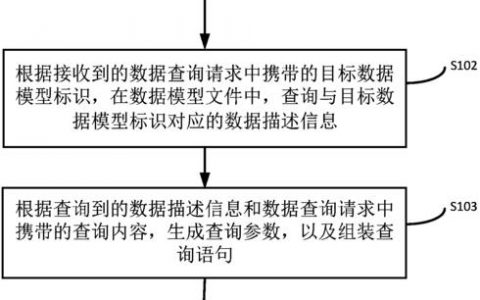
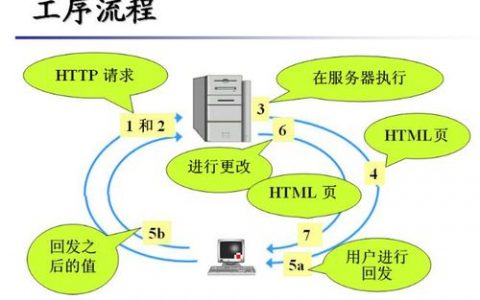
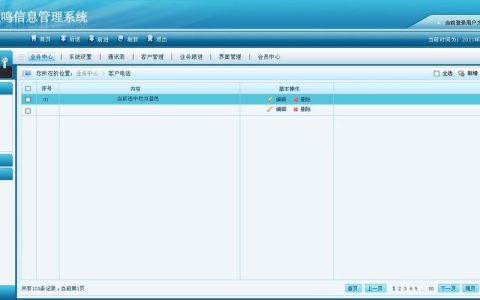


发表回复